KontrolPack을 사용하여 네트워크를 통해 컴퓨터 연결/제어

KontrolPack을 사용하여 네트워크의 컴퓨터를 손쉽게 제어하세요. 서로 다른 운영 체제를 사용하는 컴퓨터를 손쉽게 연결하고 관리하세요.
Code Blocks는 사용자에게 매우 적합하도록 설계된 C++ IDE입니다. 많은 유용한 기능이 있으며 Linux에서 C++ 코드로 정기적으로 작업하는 경우 설치할 가치가 있습니다. 시스템에 코드 블록을 설치하는 방법은 다음과 같습니다.

우분투 설치 지침
Ubuntu는 공식 PPA를 통해 코드 블록을 지원합니다. 이 PPA를 활성화하려면 Ubuntu 데스크탑에서 터미널 창을 열어야 합니다. 키보드에서 Ctrl + Alt + T를 눌러 데스크탑에서 터미널 창을 열 수 있습니다 . 또는 앱 메뉴에서 "단말기"를 검색하세요.
터미널 창이 열린 상태에서 add-apt-repository 명령을 실행하여 새 Code Blocks 소프트웨어 리포지토리를 Ubuntu에 추가합니다.
sudo add-apt-repository ppa:codeblocks-devs/release
Ubuntu 시스템에 소프트웨어 리포지토리를 추가한 후에는 업데이트 명령을 실행하여 Ubuntu의 소프트웨어 소스를 새로 고쳐야 합니다 . 아래의 apt update 명령을 사용하여 Ubuntu를 새로 고칩니다.
sudo 적절한 업데이트
마지막으로 Ubuntu가 최신 버전이면 컴퓨터에 Code Blocks IDE를 설치할 수 있습니다. 먼저 apt install 명령을 사용하여 Ubuntu에서 프로그램을 설정합니다.
sudo apt install codeblocks codeblocks-contrib
데비안 설치 지침
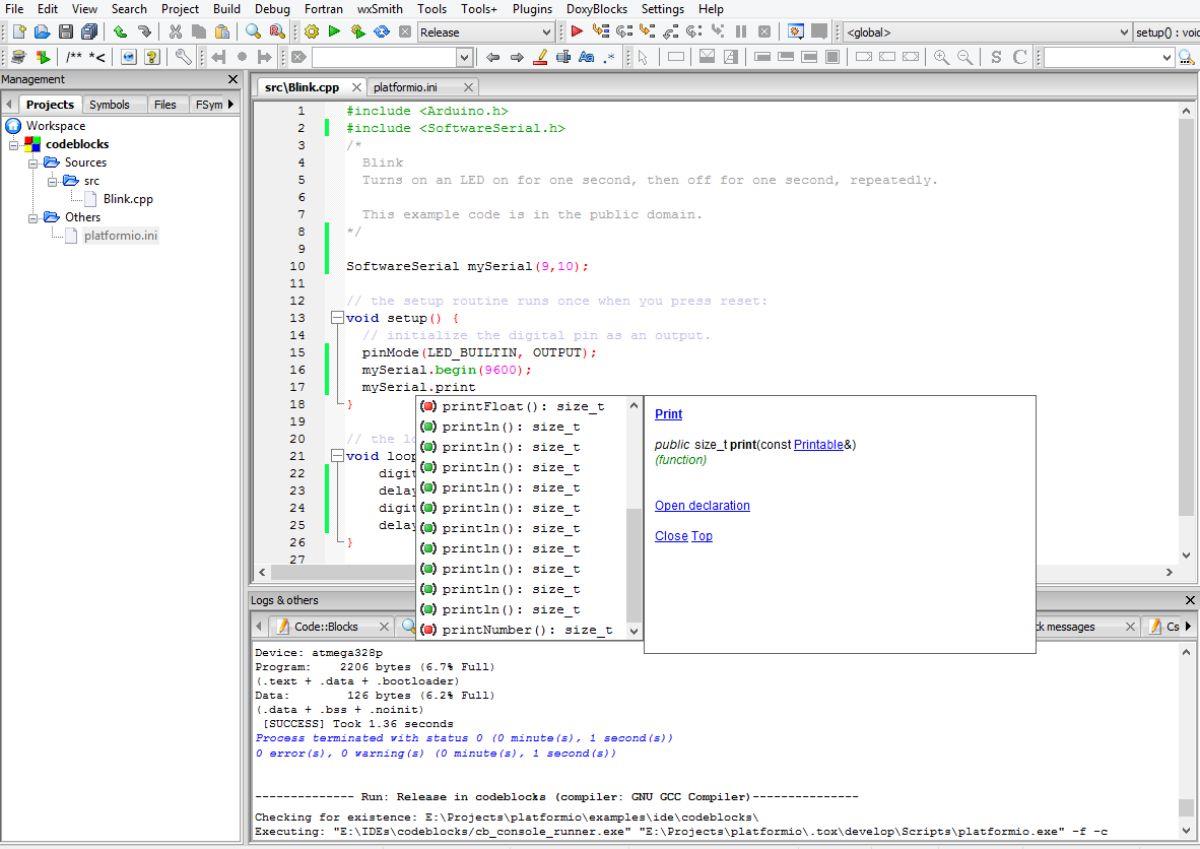
Debian은 Ubuntu와 매우 유사 하지만 PPA는 작동하지 않습니다. 따라서 Debian을 사용 중이고 Code Blocks를 사용하려면 공식 웹 사이트에서 패키지를 다운로드해야 합니다.
오래된 마구간
Debian Linux의 이전 안정 버전을 사용 중이고 시스템에 Code Blocks를 설치해야 하는 경우 "Old Stable" DEB 패키지를 다운로드해야 합니다 .
패키지를 받으려면 데스크탑에서 터미널 창을 여십시오. 터미널 창이 열리면 wget 다운로드 명령을 사용하여 패키지를 가져옵니다.
wget https://www.fosshub.com/Code-Blocks.html?dwl=codeblocks_20.03_amd64_oldstable.tar.xz -O ~/codeblocks_20.03_amd64_oldstable.tar.xz
패키지 다운로드가 완료되면 tar xvf 명령을 사용하여 콘텐츠를 추출합니다.
tar xvf codeblocks_20.03_amd64_oldstable.tar.xz
패키지를 추출하면 Debian 이전 안정에 Code Blocks 설치를 시작할 수 있습니다. 아래의 dpkg 명령을 사용하여 소프트웨어를 설치합니다.
sudo dpkg -i *.deb sudo apt-get 설치 -f
안정적인
현재 버전의 Debian을 사용하는 경우 프로그램을 사용하려면 Code Blocks 패키지를 다운로드하고 추출해야 합니다. 설치하려면 터미널 창을 엽니다. 그런 다음 wget 다운로드 명령을 사용하여 Code Blocks 패키지를 가져옵니다.
wget https://sourceforge.net/projects/codeblocks/files/Binaries/20.03/Linux/Debian%2010/codeblocks_20.03_amd64_stable.tar.xz -O ~/codeblocks_20.03_amd64_stable.tar.xz
다운로드가 완료되면 아카이브의 내용을 추출하여 Code Block DEB 패키지에 액세스합니다.
tar xvf codeblocks_20.03_amd64_stable.tar.xz
모든 것이 추출되면 아래 명령을 사용하여 데비안 시스템에 소프트웨어를 설치합니다.
sudo dpkg -i *.deb
sudo apt-get 설치 -f
아치 리눅스 설치 지침

Code Blocks 앱을 Arch Linux 시스템 에서 작동시키려면 "Community" 소프트웨어 리포지토리가 활성화되어 있는지 확인해야 합니다. 일단 그렇게하면 바탕 화면에서 터미널 창을여십시오.
터미널 창이 열리고 사용할 준비가 된 상태에서 pacman -S 명령을 실행하고 "codeblocks" 패키지를 시스템에 설치합니다.
sudo pacman -S 코드 블록
Arch Linux는 위의 명령을 입력하면 비밀번호를 묻습니다. 키보드를 사용하여 비밀번호를 입력합니다. 그런 다음 Y 버튼을 눌러 Arch Linux 컴퓨터에 Code Blocks 애플리케이션을 설치할 것인지 확인합니다.
Fedora 설치 지침
Fedora Linux 사용자는 공식 소프트웨어 소스를 통해 Code Blocks 애플리케이션을 설치할 수 있습니다. 그러나 Fedora 34 이상을 실행해야 합니다. 키보드에서 Ctrl + Alt + T를 눌러 Fedora 데스크탑에서 터미널 창을 엽니다 . 또는 앱 메뉴에서 "터미널"을 검색하여 터미널 창을 실행합니다.
터미널 창을 연 상태에서 dnf install 명령을 사용하여 "codeblocks" 패키지를 설정합니다.
sudo dnf 설치 코드 블록
위의 명령을 입력하면 Fedora가 비밀번호를 묻습니다. 키보드를 사용하여 사용자 계정 암호를 입력합니다. 암호를 입력한 후 Fedora는 프로그램 설치를 확인하기 위해 Y를 누르도록 요청합니다 .
OpenSUSE 설치 지침
Code Blocks 애플리케이션은 OpenSUSE 사용자가 사용할 수 있습니다. 컴퓨터에서 앱을 작동시키려면 먼저 터미널 창을 여세요. 키보드에서 Ctrl + Alt + T를 눌러 터미널을 시작할 수 있습니다 . 또는 앱 메뉴에서 “터미널” 창을 검색하세요.
터미널 창이 열리고 사용할 준비가 된 상태에서 wget 명령을 실행하고 시스템에 최신 RPM 패키지를 다운로드합니다.
wget https://sourceforge.net/projects/codeblocks/files/Binaries/20.03/Linux/CentOS%207/codeblocks-20.03-1.el7.rmps.tar/download -O ~/codeblocks-20.03-1.el7. rmps.tar
패키지를 다운로드한 상태에서 tar xvf 명령을 사용하여 tar 파일의 압축을 풉니다.
tar xvf codeblocks-20.03-1.el7.rmps.tar
OpenSUSE 시스템에 코드 블록을 설치하려면 zypper install 명령을 실행합니다.
sudo zypper 설치 *.rpm
위의 명령을 입력하면 암호를 입력하라는 메시지가 표시됩니다. 패키지를 설치하려면 그렇게 하십시오.
KontrolPack을 사용하여 네트워크의 컴퓨터를 손쉽게 제어하세요. 서로 다른 운영 체제를 사용하는 컴퓨터를 손쉽게 연결하고 관리하세요.
반복되는 작업을 자동으로 수행하고 싶으신가요? 버튼을 여러 번 수동으로 클릭하는 대신, 앱이 자동으로 실행되도록 하면 더 좋지 않을까요?
iDownloade는 BBC iPlayer 서비스에서 DRM 없는 콘텐츠를 다운로드할 수 있는 크로스 플랫폼 도구입니다. 두 영상 모두 .mov 형식으로 다운로드할 수 있습니다.
우리는 Outlook 2010의 기능을 매우 자세히 다루었지만 2010년 6월 이전에는 출시되지 않으므로 Thunderbird 3를 살펴볼 시간입니다.
누구나 가끔은 휴식이 필요합니다. 흥미로운 게임을 찾고 있다면 Flight Gear를 한번 플레이해 보세요. 무료 멀티 플랫폼 오픈소스 게임입니다.
MP3 Diags는 음악 오디오 컬렉션의 문제를 해결하는 최고의 도구입니다. MP3 파일에 태그를 지정하고, 누락된 앨범 커버 아트를 추가하고, VBR을 수정할 수 있습니다.
Google Wave와 마찬가지로 Google Voice는 전 세계적으로 큰 화제를 불러일으켰습니다. Google은 우리의 소통 방식을 바꾸는 것을 목표로 하고 있으며,
Flickr 사용자가 사진을 고화질로 다운로드할 수 있는 도구는 많지만, Flickr Favorites를 다운로드할 수 있는 방법이 있을까요? 최근에
샘플링이란 무엇입니까? 위키피디아에 따르면 "음반의 일부 또는 샘플을 가져와 악기나 기타 도구로 재사용하는 행위입니다.
Google 사이트는 사용자가 Google 서버에 웹사이트를 호스팅할 수 있도록 하는 Google의 서비스입니다. 하지만 한 가지 문제가 있습니다. 백업 기능이 내장되어 있지 않다는 것입니다.



![FlightGear 비행 시뮬레이터를 무료로 다운로드하세요 [재밌게 즐기세요] FlightGear 비행 시뮬레이터를 무료로 다운로드하세요 [재밌게 즐기세요]](https://tips.webtech360.com/resources8/r252/image-7634-0829093738400.jpg)




